Volejte nebo posílejte svým kontaktům rychlostí sprintujícího geparda díky aktualizovanému widgetu Contact Widget pro iOS 17
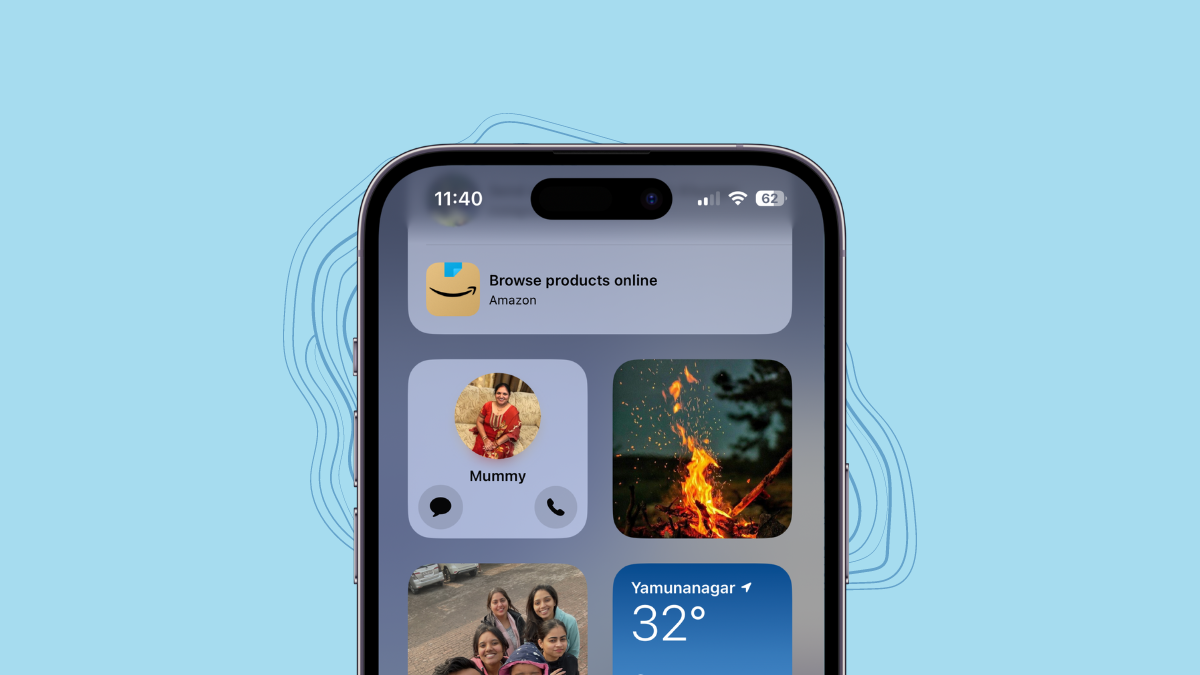
Systém iOS 17 otřásá řadou skvělých aktualizací. Mluvíme o režimu StandBy, NameDrop, kontaktních plakátech a mnoha dalších. Ale to není vše, Apple také nasypal trochu více magického prachu na widget’Kontakt’.
Za starých dobrých časů, tj. před několika verzemi, byl Contact Widget skutečně užitečný. Své oblíbené položky můžete zavolat přímo z widgetu. Ale pak to začalo být trochu škádlení. Jistě, mohli jste toužebně hledět na informace svého kontaktu v nedávných iteracích, ale pokud jste jim chtěli zavolat nebo poslat zprávu, museli jste se vydat po scénické trase přes aplikaci. Ale ty dny extra klikání se chýlí ke konci! Apple upgradoval widget „Kontakt“ v iOS 17 o několik sladkých nových tlačítek: „Volat“ a „Zpráva“. Nyní můžete kontaktovat své kontakty přímo z domovské obrazovky nebo zobrazení Dnes. Pojďme se ponořit, ano?

Proč byste měli povolit tlačítka Volat nebo Zpráva?
Před iOS 17, abyste mohli zavolat kontaktu přidanému do widgetu, museli byste nejprve klepnout na widget a poté na stránce s kontaktními informacemi klepnout na tlačítko’Volat’.
Pokud je však povoleno volání/zpráva, můžete přímo z widgetu uskutečnit hovor nebo zprávu, aniž byste museli přejít na stránku s kontaktními informacemi. I když se to může zdát jako velmi malé pohodlí, při praktickém použití je pohodlí patrné.
Má to však jeden háček. Tlačítko Volat nebo Zpráva může být pouze přidáno k malému widgetu, tj. widgetu, který může obsahovat pouze kontaktní informace najednou. Takže možná budete muset přidat více než jeden kontaktní widget na svou domovskou obrazovku/zobrazení dneška, pokud existuje více než jedna osoba, které chcete pohotově volat/textovat.
Nejprve dlouze klepněte na domovskou obrazovku nebo zobrazení dneška, dokud se všechny aplikace/widgety nezachvějí. Poté pokračujte klepnutím na ikonu „+“ v levém horním rohu.
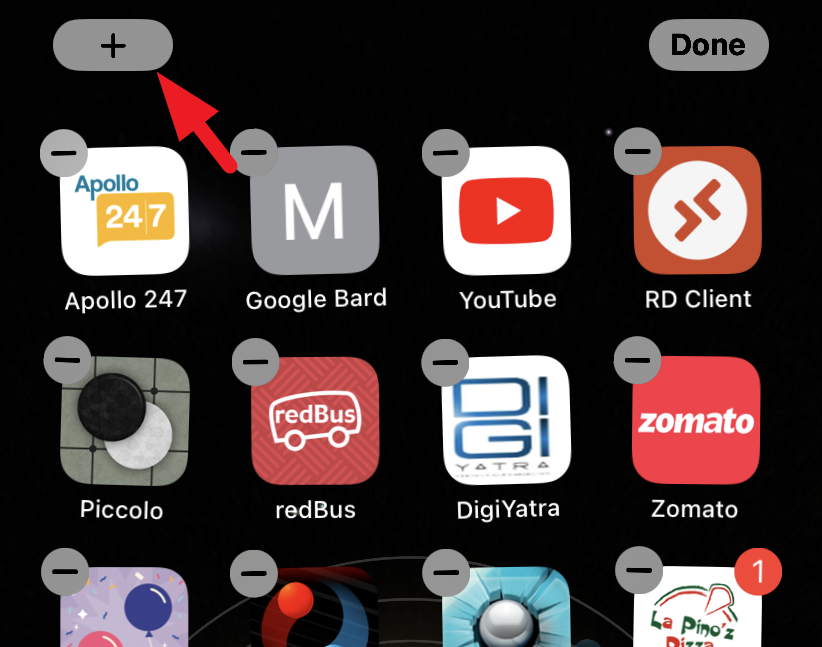
Potom najděte dlaždici Kontakty a klepněte na ni.
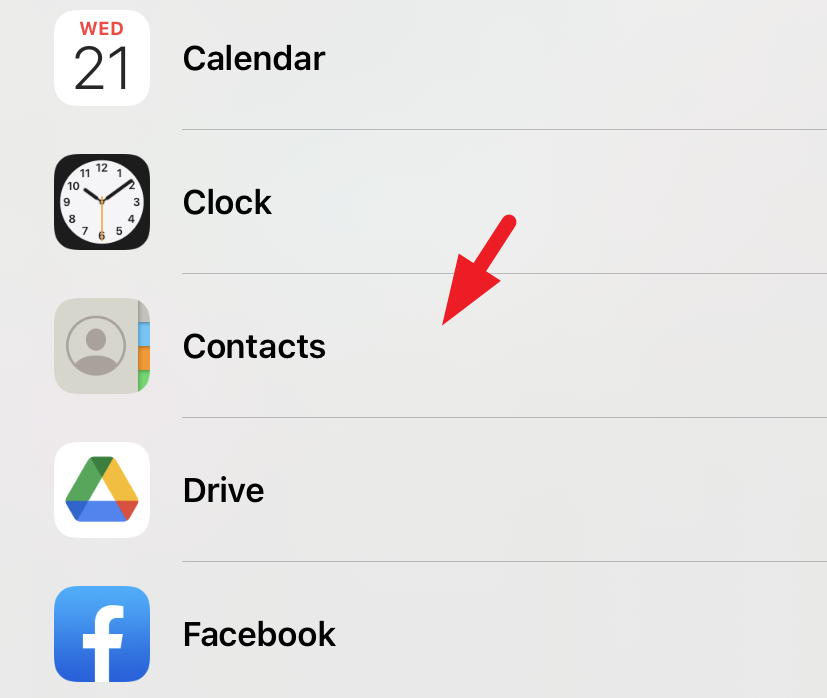
Dále klepněte na tlačítko’Přidat widget’pod obrazovkou widgetu’Malý’.
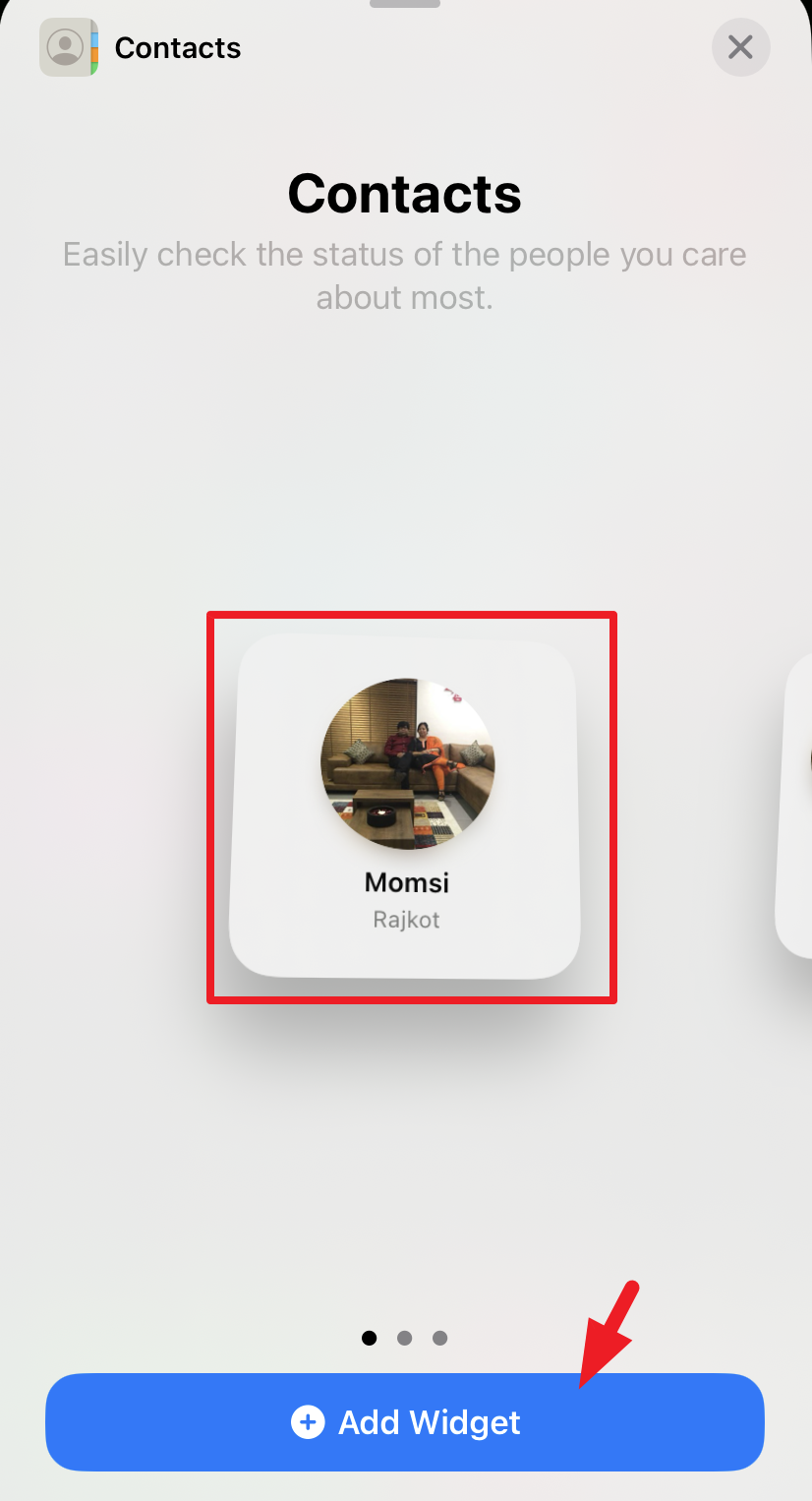
Jakmile bude widget přidán na obrazovku, klepněte na tlačítko’Hotovo’. A je to. Widget byl přidán do vašeho iPhone.
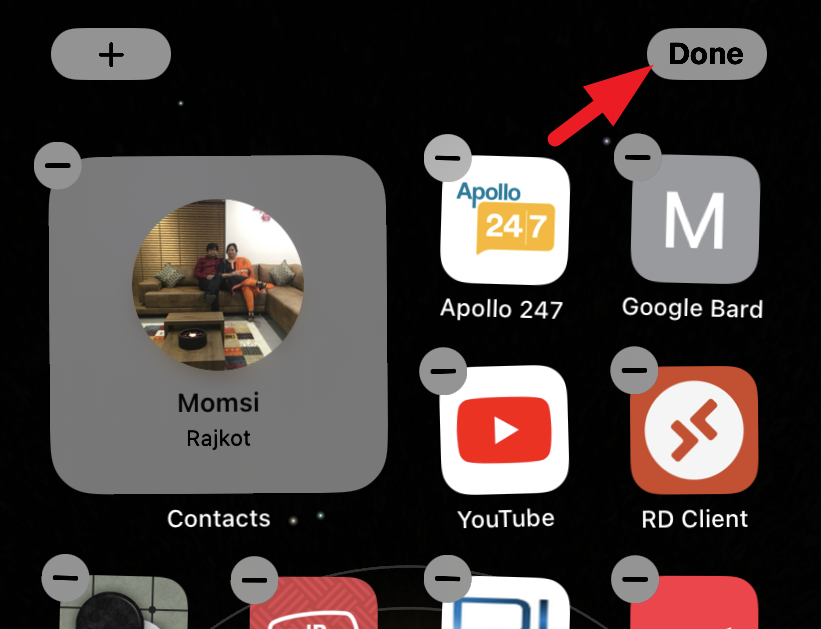
Přidat tlačítka pro volání a/nebo zprávy
Jakmile přidáte widget na domovskou obrazovku nebo do zobrazení Dnes, můžete přepínat tlačítka pro volání/zprávu.
Nejprve, klepněte a podržte widget’Kontakty’. Tím se na obrazovku zobrazí překryvná nabídka. Z možností klepněte na’Upravit widget’.
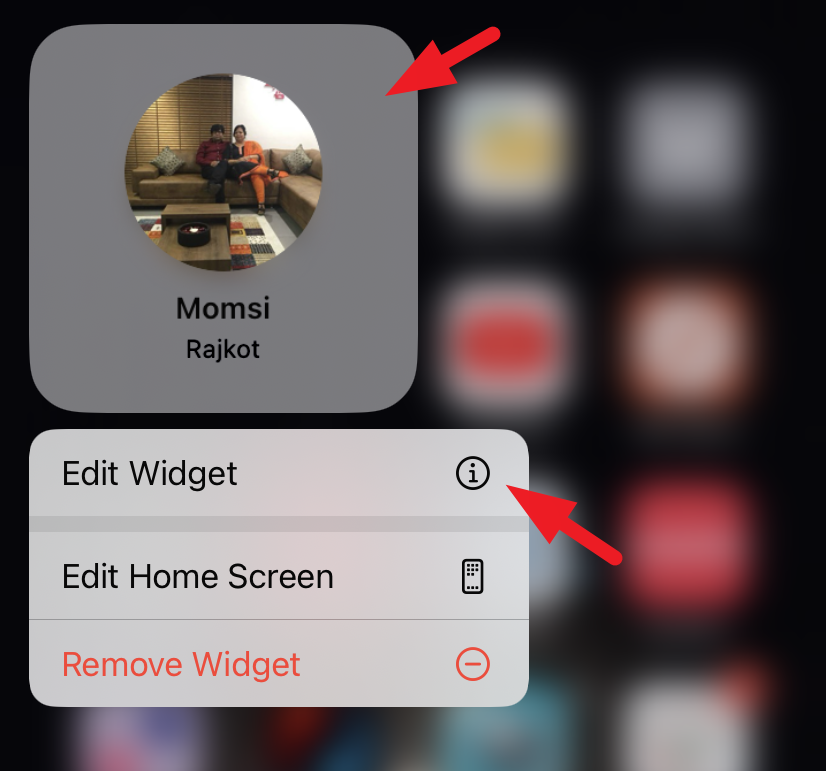
Nyní klepněte na Dlaždice „Kontakt“ přejděte do telefonního seznamu a vyberte kontakt, jehož informace chcete ve widgetu zobrazit.
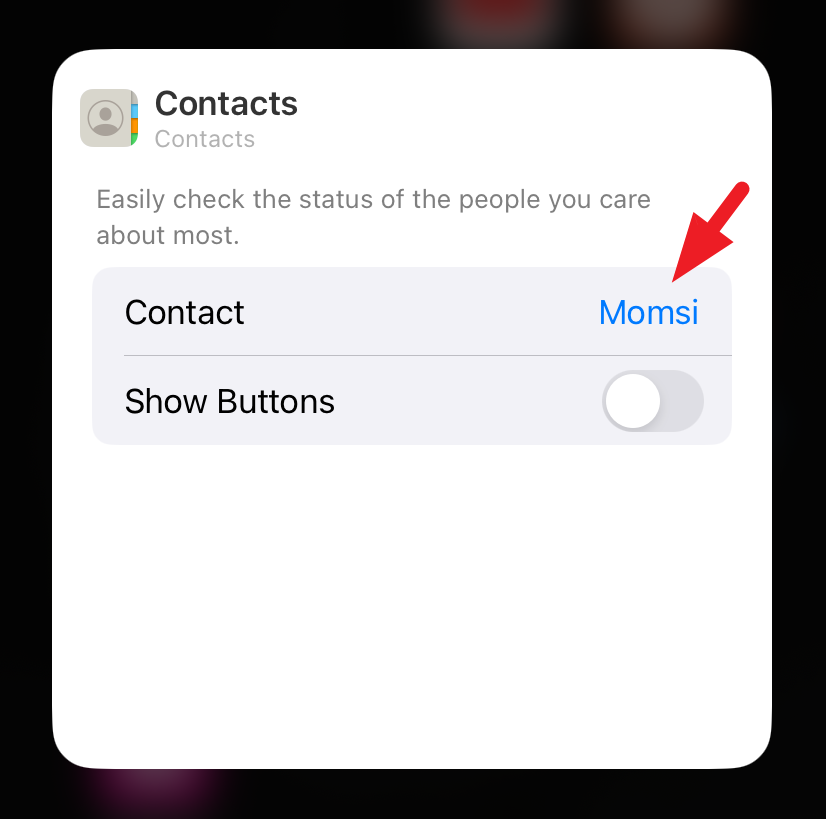
Jakmile byl kontakt vybrán, klepnutím na přepínač „Zobrazit tlačítka“ jej povolte. Poté klepněte na tlačítko’Vybrat’a vyberte režim textu/hovoru.
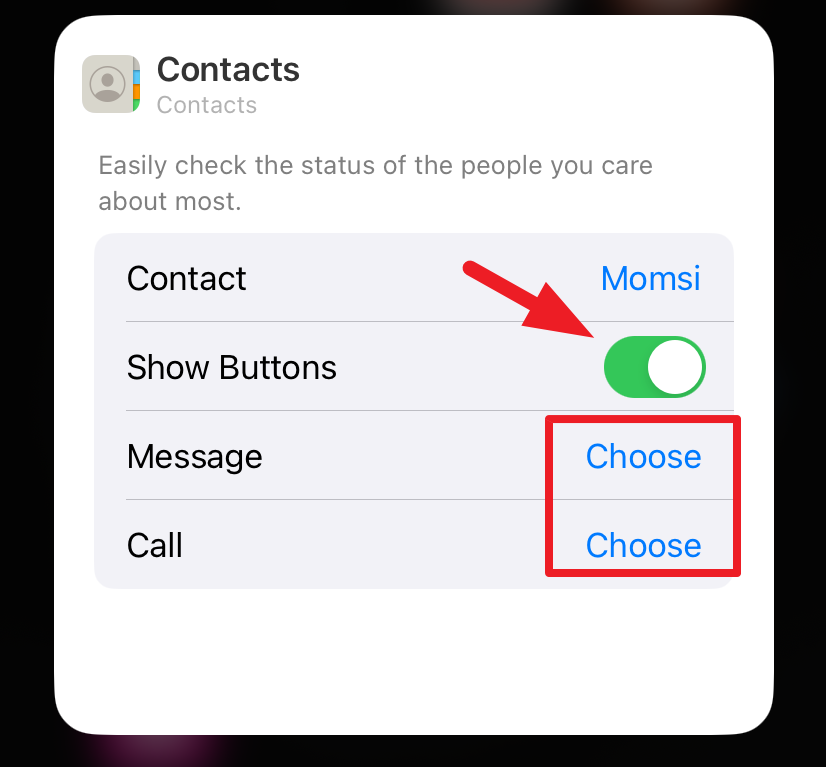
Pokud má kontakt více čísel nebo způsobů kontaktu (např. volání FaceTime, normální hovor, aplikace třetí strany), můžete si vybrat, které chcete přiřadit k tlačítku widgetu jak zasílání zpráv, tak volání.
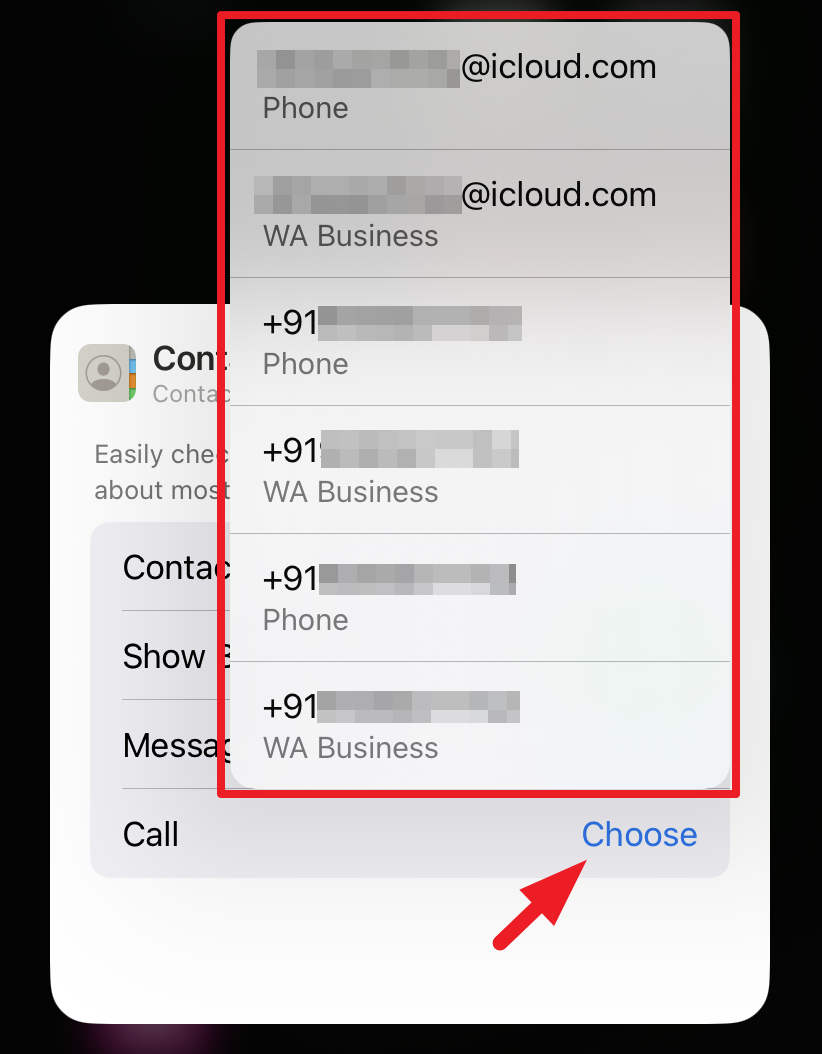
Nyní můžete volat nebo odeslat zprávu vybranému kontaktu přímo z widgetu. Pamatujte, že před uskutečněním hovoru nebo zprávy při klepnutí na tlačítka widgetu nedojde k potvrzení. Dávejte si proto pozor na kapesní a/nebo náhodné ciferníky.
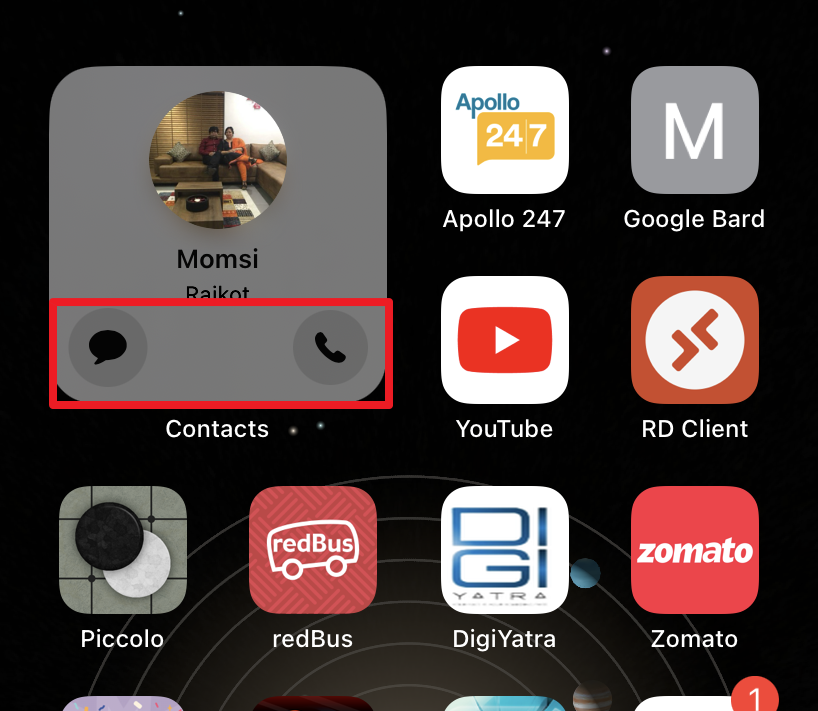
Neintuitivní kontaktní widget je nyní opraven v iOS 17 a slibuje lepší pohodlí. Pravděpodobnost náhodného nebo kapesního vytáčení však stále číhá.
